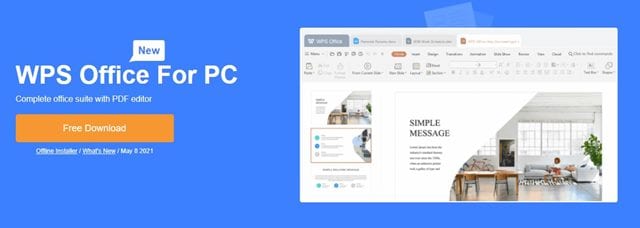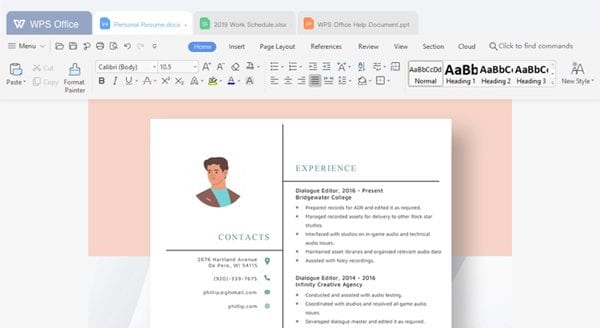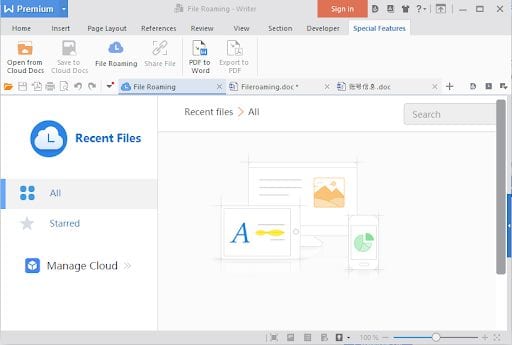ప్రస్తుతానికి, Windows 10 కోసం అనేక ఆఫీస్ సూట్లు అందుబాటులో ఉన్నాయి. అయితే, ఈ అన్ని సూట్లలో, కొన్ని మాత్రమే గుంపు నుండి ప్రత్యేకంగా నిలుస్తాయి. మనం ఆఫీస్ సూట్ గురించి ఆలోచించినప్పుడు, మనం ఆలోచించడం ప్రారంభిస్తాము మైక్రోసాఫ్ట్ ఆఫీస్ సూట్ .
అయినప్పటికీ, Windows 10 కోసం అందుబాటులో ఉన్న Office సూట్ Microsoft Office మాత్రమే కాదు. Microsoft Office స్థానంలో అనేక ఉచిత ప్రత్యామ్నాయాలను ఉపయోగించవచ్చు.
WPS ఆఫీస్ డెస్క్టాప్ మరియు మొబైల్ ఆపరేటింగ్ సిస్టమ్ల కోసం అందుబాటులో ఉన్న ప్రముఖ ఉత్పాదకత సూట్. ఆఫీస్ సూట్ ప్రస్తుతం 1.2 బిలియన్ కంటే ఎక్కువ ఇన్స్టాల్లను కలిగి ఉంది .
WPS ఆఫీస్ అంటే ఏమిటి?
బాగా, WPS ఆఫీస్ Microsoft Officeకి ఇష్టమైన ప్రత్యామ్నాయం . WPS ఆఫీస్ యొక్క మంచి విషయం ఏమిటంటే ఇది ఉచితం మరియు కార్యాలయానికి సంబంధించిన అన్ని సాధనాలను మీ PCకి తీసుకువస్తుంది.
WPS ఆఫీస్ గురించి అత్యంత ఆసక్తికరమైన విషయం ఏమిటంటే ఇది Microsoft Powerpoint, Excel మరియు Word డాక్యుమెంట్లకు పూర్తిగా అనుకూలంగా ఉంటుంది.
ప్రస్తుతానికి, పరికరాల కోసం WPS ఆఫీస్ అందుబాటులో ఉంది Windows PC, Mac మరియు Linux . ఇది Android మరియు iOS వంటి మొబైల్ పరికరాలకు కూడా అందుబాటులో ఉంది.
WPS ఆఫీస్ ఫీచర్లు?
ఇప్పుడు మీరు WPS ఆఫీస్ గురించి తెలుసుకున్నారు, మీరు దాని లక్షణాలను తెలుసుకోవాలనుకోవచ్చు. క్రింద, మేము Windows 10 కోసం WPS ఆఫీస్ యాప్ యొక్క కొన్ని ఉత్తమ ఫీచర్లను జాబితా చేసాము. ఫీచర్లను చూద్దాం.
ప్రపంచ స్థాయి టెక్స్ట్ ఎడిటింగ్
WPS ఆఫీస్ రైటర్ అని పిలువబడే ప్రపంచ స్థాయి టెక్స్ట్ ఎడిటింగ్ సాధనాన్ని అందిస్తుంది. రైటర్ యొక్క మంచి విషయం ఏమిటంటే ఇది మైక్రోసాఫ్ట్ వర్డ్తో పూర్తిగా అనుకూలంగా ఉంటుంది. ఇది మైక్రోసాఫ్ట్ వర్డ్కు ప్రత్యామ్నాయం, ఇక్కడ మీరు వచనాన్ని వ్రాయవచ్చు, చిత్రాలను జోడించవచ్చు, చార్ట్లను సృష్టించవచ్చు, పట్టికలను సృష్టించవచ్చు మరియు మరిన్ని చేయవచ్చు.
క్లాసిఫైడ్ ఆఫర్
WPS ఆఫీస్ ట్యాబ్డ్ ఇంటర్ఫేస్ను కలిగి ఉన్న మొదటి ఆఫీస్ అప్లికేషన్లలో ఒకటి. ట్యాబ్డ్ వీక్షణతో, ఒకే విండోలో బహుళ పత్రాలను తెరవవచ్చు. ట్యాబ్ చేయబడిన వీక్షణ బహుళ పత్రాలను సవరించడాన్ని కూడా సులభతరం చేస్తుంది.
ప్రెజెంటేషన్ టూల్
WPS ఆఫీస్ యొక్క ప్రీమియం వెర్షన్ అద్భుతమైన ప్రెజెంటేషన్లను రూపొందించడానికి అనేక ముందే తయారు చేసిన టెంప్లేట్లను మీకు అందిస్తుంది. అలాగే, మీరు WPS ఆఫీస్ని ఉపయోగించి మీ ప్రెజెంటేషన్లో ఫార్మాటింగ్ సాధనాలను ఉపయోగించవచ్చు మరియు మల్టీమీడియా ఆకృతులను చొప్పించవచ్చు.
PDFని మార్చండి
WPS ఆఫీస్ యొక్క తాజా వెర్షన్ డాక్యుమెంట్లను PDF ఫైల్లుగా మార్చడానికి మిమ్మల్ని అనుమతించే ఫీచర్ని కలిగి ఉంది. అంతే కాదు, WPS ఆఫీస్ PDF కన్వర్టర్ కూడా మార్పిడి తర్వాత లేఅవుట్లు, స్టైల్స్, ఫాంట్లు మరియు ఇతర అంశాలు చెక్కుచెదరకుండా ఉండేలా చూసుకోవడానికి తగినంత ఖచ్చితమైనది.
అధిక అనుకూలత
WPS ఆఫీస్ మైక్రోసాఫ్ట్ ఆఫీస్, గూగుల్ డాక్స్ మరియు అడోబ్ పిడిఎఫ్లకు అత్యంత అనుకూలమైనది. దీని అర్థం మీరు WPS ఆఫీస్ ద్వారా మైక్రోసాఫ్ట్ వర్డ్ ఫైల్ను సులభంగా చదవవచ్చు. అంతే కాదు, ఇది Google డాక్స్ ఫైల్లను సులభంగా లోడ్ చేస్తుంది.
కొన్ని ప్రత్యేక లక్షణాలు
ఇతర ఆఫీస్ సూట్లతో పోలిస్తే, WPS ఆఫీస్ చాలా ప్రత్యేక లక్షణాలను కలిగి ఉంది. WPS ఆఫీస్ మీకు ఫైల్ రిపేర్ ఆప్షన్, ఇమేజ్ టు టెక్స్ట్ (OCR) ఫీచర్లు, బ్యాకప్ సెంటర్ మరియు మరిన్నింటిని అందిస్తుంది.
కాబట్టి, ఇవి WPS ఆఫీస్ యొక్క కొన్ని ఉత్తమ ఫీచర్లు. మీరు దాచిన లక్షణాలను కనుగొనడానికి Office సూట్ని ఉపయోగించడం ప్రారంభించినట్లయితే ఇది సహాయపడవచ్చు.
WPS ఆఫీస్ యొక్క తాజా వెర్షన్ను డౌన్లోడ్ చేయండి
WPS ఆఫీస్ రెండు వెర్షన్లలో అందుబాటులో ఉందని దయచేసి గమనించండి - ఉచిత మరియు ప్రీమియం . ఉచిత సంస్కరణ సాధారణ పని చేయడానికి సరిపోతుంది, కానీ మీరు WPS ఆఫీస్ యొక్క అన్ని ఫీచర్లను ఉపయోగించాలనుకుంటే మీరు ప్రీమియం వెర్షన్ను కొనుగోలు చేయాలి .
WPS ఆఫీస్ ఆన్లైన్ మరియు ఆఫ్లైన్ ఇన్స్టాలర్లను కూడా కలిగి ఉంది. WPS ఆఫీస్ ఆన్లైన్ ఇన్స్టాలర్ ఇంటర్నెట్ నుండి ఇన్స్టాలేషన్ ఫైల్లను డౌన్లోడ్ చేస్తుంది; కాబట్టి దీనికి ఇంటర్నెట్ కనెక్షన్ అవసరం.
WPS ఆఫీస్ ఆఫ్లైన్ ఇన్స్టాలర్ అన్ని ఫైల్లను కలిగి ఉంది, దీనికి సక్రియ ఇంటర్నెట్ కనెక్షన్ అవసరం లేదు. కాబట్టి, మీరు బహుళ సిస్టమ్లలో WPS ఆఫీస్ను ఇన్స్టాల్ చేయాలనుకుంటే, ఆఫ్లైన్ ఇన్స్టాలర్ను ఉపయోగించడం మంచిది. దిగువన, మేము WPS ఆఫీస్ ఆఫ్లైన్ ఇన్స్టాలర్ ఫైల్ను భాగస్వామ్యం చేసాము.
- PC కోసం WPS ఆఫీస్ని డౌన్లోడ్ చేయండి (ఆఫ్లైన్ ఇన్స్టాలర్)
- PC కోసం WPS ఆఫీస్ని డౌన్లోడ్ చేయండి (ఆన్లైన్లో ఇన్స్టాల్ చేయండి)
Windows 10లో WPS ఆఫీస్ను ఎలా ఇన్స్టాల్ చేయాలి?
మీరు ఆఫ్లైన్ సిస్టమ్లో WPS ఆఫీస్ను ఇన్స్టాల్ చేయాలనుకుంటే, మీరు ఆఫ్లైన్ ఇన్స్టాలర్ను ఉపయోగించాలి. WPS ఆఫీస్ ఆఫ్లైన్ ఇన్స్టాలర్ను పెన్డ్రైవ్ ద్వారా ఇతర PCకి బదిలీ చేయండి.
బదిలీ అయిన తర్వాత, చేయండి ఇన్స్టాలేషన్ ఫైల్ను రన్ చేసి, స్క్రీన్పై సూచనలను అనుసరించండి . మీరు ఆన్లైన్ ఇన్స్టాలర్ని ఉపయోగిస్తుంటే, ఎక్జిక్యూటబుల్ ఫైల్ను అమలు చేయండి మరియు ఇంటర్నెట్ నుండి ఫైల్లను డౌన్లోడ్ చేయడానికి విజార్డ్ కోసం వేచి ఉండండి.
ఎలాగైనా, ఇన్స్టాలేషన్ను పూర్తి చేయడానికి మీరు ఆన్స్క్రీన్ సూచనలను అనుసరించాలి. ఇన్స్టాల్ చేసిన తర్వాత, WPS ఆఫీస్ని తెరిచి, అప్లికేషన్ను ఉపయోగించడం ప్రారంభించండి. మీకు ప్రీమియం ఖాతా ఉంటే, మీ ఖాతాతో సైన్ ఇన్ చేయండి .
కాబట్టి, ఈ గైడ్ WPS ఆఫీస్ యొక్క తాజా వెర్షన్ను డౌన్లోడ్ చేయడం గురించి. ఈ వ్యాసం మీకు సహాయపడిందని ఆశిస్తున్నాము! దయచేసి మీ స్నేహితులతో కూడా పంచుకోండి. దీనికి సంబంధించి మీకు ఏవైనా సందేహాలు ఉంటే, దిగువ కామెంట్ బాక్స్లో మాకు తెలియజేయండి.